在 Windows 11 中执行系统还原的步骤

如果您的设备出现错误或崩溃,请按照 Windows 11 中系统还原的步骤,将您的设备恢复到先前版本。
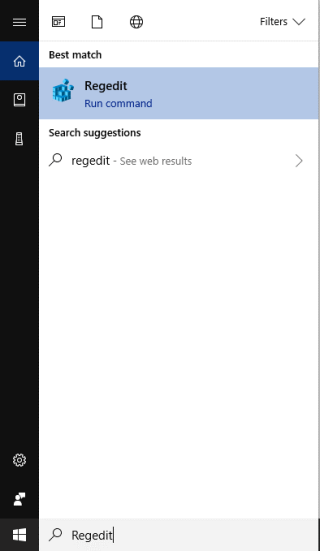
Windows 是一款出色的設備,擁有管理計算機所需的所有內置工具。
其中一種工具是磁盤清理。當您運行磁盤清理時,您會得到一個累積在系統上的不必要文件的列表,然後可以輕鬆地從系統中刪除這些文件。但是您有沒有想過它是否真的刪除了您計算機上的所有垃圾文件?長話短說,它沒有!它只刪除 7 天或更長時間的臨時文件。
但是,如果您想從計算機中刪除所有臨時文件和垃圾文件怎麼辦?您要再等 7 天才能獲得最新文件嗎?當然不是!好消息是,您可以隨時刪除所有臨時文件。
另請閱讀: 優化系統的 10 款最佳 PC 清潔軟件
在這篇文章中,我們將指導您完成解決問題的詳細步驟。
注意:如果您不確定自己在做什麼,請不要執行這些步驟。
磁盤清理未刪除所有文件的原因
每當您運行應用程序時,它都會創建臨時文件。它有助於在應用程序運行時存儲文件。存儲的文件可能是您當前正在編輯或處理的文件,只是在您下次打開應用程序時更快訪問應用程序所需的緩存文件。大多數應用程序在關閉後會清理,但它們並不能很好地完成工作。儘管這樣做的目的不是讓系統變得混亂,但文件的積累會使您的存儲空間膨脹,讓您沒有空間來保存新東西。
由於這些文件經常被應用程序使用,Windows 無法決定是否可以刪除該文件,這就是為什麼磁盤清理會清理超過 7 天的文件。
注意:如果您是普通用戶,建議不要使用註冊表編輯器,因為它是您的 Windows 操作系統的重要組成部分,可能會導致系統損壞。
另請閱讀: 優化 Windows PC 2017 的 10 款最佳註冊表清理軟件
修改設置以使磁盤清理刪除超過 7 天的文件:
在做任何事情之前,養成每天下班後關閉電腦的習慣。如果您已經這樣做了,那就太好了,您可以輕鬆地將值從 7 天修改為 2 天。好吧,您選擇的價值完全取決於您。因此,請按照以下步驟操作。
1. 轉到桌面上的搜索框,您可以在“開始”菜單附近找到它。
2. 在搜索框中鍵入 regedit 並選擇註冊表編輯器。
3. 您將收到一個提示,要求您允許該應用程序在您的設備上進行更改,選擇是。

註冊表編輯器將打開,導航到此路徑:
HKEY_LOCAL_MACHINE\SOFTWARE\Microsoft\Windows\CurrentVersion\Explorer\VolumeCaches\Temporary Files

4. 進入後,您將在窗格右側看到臨時文件文件夾的詳細信息。
另請閱讀: 適用於 Windows 的 10 個最佳重複文件查找器工具
5. 找到上次訪問並右鍵單擊並選擇修改以修改值。
 6. 在那裡輸入的值為 7,
6. 在那裡輸入的值為 7,
設為2。7. 現在,要檢查更改是否有任何效果,請關閉註冊表編輯器並再次轉到“開始”菜單附近的搜索框,然後鍵入 %temp%
8. 臨時文件夾將在屏幕上打開。嘗試刪除較新的文件。
通過這種方式,您可以讓磁盤清理工具從臨時文件夾中刪除所有內容。嘗試一下,讓我們知道它有效。
如果您的设备出现错误或崩溃,请按照 Windows 11 中系统还原的步骤,将您的设备恢复到先前版本。
如果你在寻找最佳的Microsoft Office替代品,这里有六个优秀的解决方案供你参考。
本教程向您展示如何创建一个 Windows 桌面快捷方式图标,该图标打开一个命令提示符到特定文件夹位置。
在Microsoft Windows中右键单击应用程序图标时,“以不同用户身份运行”选项缺失?您可以使用这些方法来启用它。
不想让其他人在您离开时访问您的计算机?尝试这些有效的锁定Windows 11屏幕的方法。
如果您的计算机在安装最近的Windows更新后出现问题,请了解几种修复损坏的Windows更新的方法。
你是否在尝试找出如何在Windows 11中将视频设置为屏幕保护程序。我们揭示了如何使用一种适用于多种视频文件格式的免费软件来实现。
您在 Windows 11 中的旁白功能烦吗?了解如何通过多种简单方法禁用旁白声音。
想要在 Windows 11 PC 上禁用删除确认对话框吗?请阅读本文,了解各种方法。
维护多个电子邮件收件箱可能很痛苦,特别是当您有重要邮件同时到达时。本文将介绍如何在PC和Apple Mac设备上将Microsoft Outlook与Gmail同步的简单步骤。







